Quando um bípede é animado, você pode visualizar seu movimento não só usando Reprodução de bípede, mas também vendo o caminho, ou trajetória, que o bípede (ou vínculos do bípede selecionados) segue através do movimento.
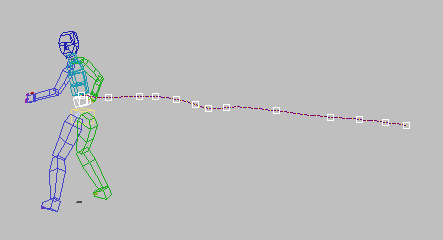
Exibição da trajetória da espinha dorsal de um bípede
Você ativa a exibição de trajetórias clicando em Trajetórias em qualquer uma dessas localizações da interface do usuário:
 painel Movimento
painel Movimento  implementação Bípede
implementação Bípede  implementação Expandir bípede.
implementação Expandir bípede.  Exibir grupo
Exibir grupo 
 (Trajetórias)
(Trajetórias)  painel Movimento
painel Movimento  implementação Informações de chaves
implementação Informações de chaves 
 (Trajetórias)
(Trajetórias)
 Propriedades de exibição
Propriedades de exibição  Trajetória no menu quad e as existentes sob o painel Movimento
Trajetória no menu quad e as existentes sob o painel Movimento  botão de texto Trajetórias.
botão de texto Trajetórias. As trajetórias fornecem comentários visuais úteis quando você edita chaves, mostrando os efeitos no caminho de movimento para os parâmetros que você estiver ajustando. Também é possível usar a exibição de trajetórias para comparar dados de captura de movimento filtrados e não filtrados.
As alterações de Tensão, Continuidade, Tendência, Mesclagem dinâmica, Tensão balística e a configuração geral de gravidade Aceleração gravitacional são refletidas nas trajetórias.
É possível personalizar as informações da trajetória com relação ao vínculo de bípede selecionado usando a caixa de diálogo Preferências de visualização. É possível escolher entre Base do osso e Ponta do osso, mostrar uma trajetória inteira ou uma gama de quadros em movimento.
Procedimentos
Para editar as chaves da trajetória do bípede em uma viewport:
 Selecione um bípede animado e acesse o
Selecione um bípede animado e acesse o  painel Movimento.
painel Movimento. - Na implementação Seleção de trilha, ative
 (Corpo na horizontal) ou
(Corpo na horizontal) ou  (Corpo na Vertical).
(Corpo na Vertical). - Na parte inferior da implementação Bípede, expanda a subimplementação Modos e exibição, se necessário, clicando no respectivo nome.
- No grupo Exibir, ative
 (Trajetórias).
(Trajetórias). - Ative o nível de seleção Subobjeto.
- Na barra de ferramentas principal, clique em
 (Selecionar e mover).
(Selecionar e mover). - Use o Gizmo de transformação para mover as chaves na trajetória.